Möchten Sie erfahren, wie Sie einen HTML-Bericht aller Gruppenrichtlinienkonfigurationen generieren? In diesem Tutorial zeigen wir Ihnen, wie Sie mit dem Befehl GPRESULT einen HTML-Bericht generieren, der alle Gruppenrichtlinienobjektkonfigurationen enthält, die auf einen Computer mit Windows angewendet werden.
• Windows 2012 R2
• Windows 2016
• Windows 2019
• Windows 10
• Windows 7
Geräteliste
Im folgenden Abschnitt wird die Liste der Geräte aufgeführt, die zum Erstellen dieses Tutorials verwendet wurden.
Als Amazon Associate verdiene ich mit qualifizierenden Käufen.
Windows-bezogenes Tutorial:
Auf dieser Seite bieten wir schnellen Zugriff auf eine Liste von Tutorials zu Windows.
Tutorial Gpresult - Generieren eines HTML-Berichts für Gruppenrichtlinien
Starten Sie als Administrator eine erhöhte Befehlszeile.

Erstellen Sie einen Gruppenrichtlinienbericht in der Befehlszeile.
Hier ist die Befehlsausgabe:
Erstellen Sie einen HTML-Bericht aller Gruppenrichtlinienkonfigurationen.
In unserem Beispiel wurde eine HTML-Datei mit dem Namen RSOP auf dem Stammverzeichnis von Laufwerk C erstellt.
Diese Datei enthält alle Gruppenrichtlinienkonfigurationen, die auf diesem Computer angewendet werden.
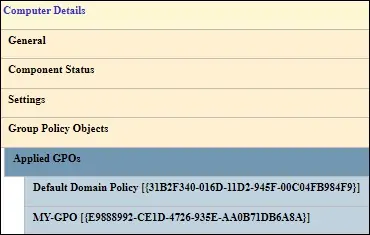
Der HTML-Bericht zeigt an, welches Gruppenrichtlinienobjekt jede Gruppenrichtlinienkonfiguration erstellt hat.
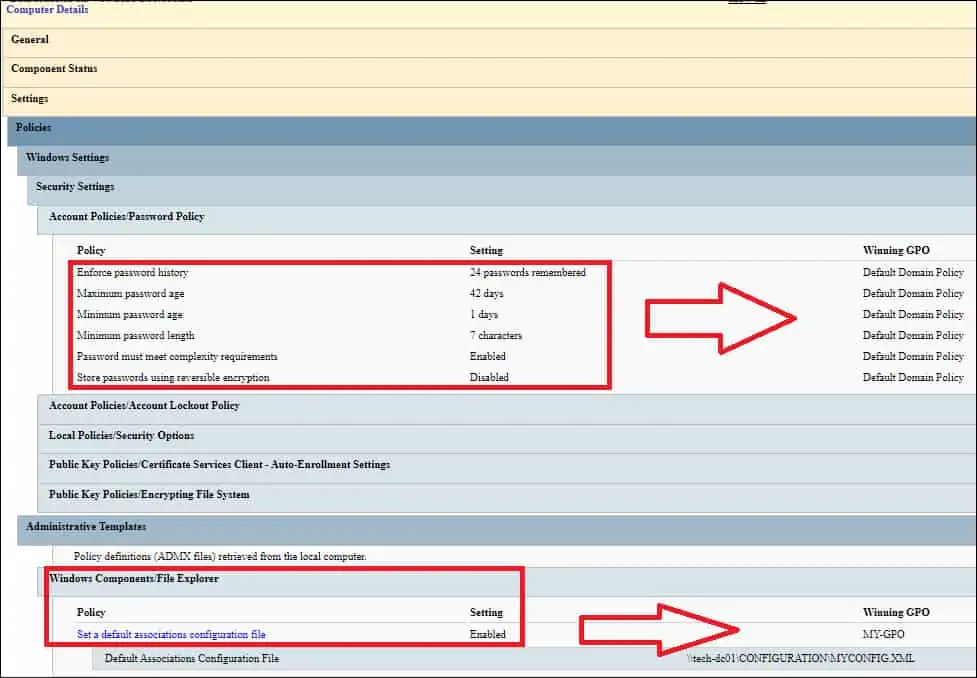
Herzlichen glückwunsch! Mit dem Befehl GPRESULT können Sie einen HTML-Bericht generieren, der alle Gruppenrichtlinienkonfigurationen enthält.
